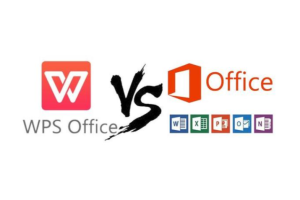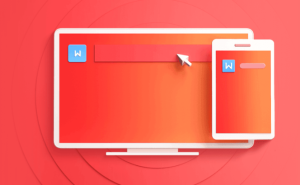WPS手机版如何进行手写批注?——详细操作指南与实用技巧
在移动办公日益普及的今天,越来越多的人选择使用手机或平板处理文档工作。作为国内领先的办公软件之一,WPS Office凭借其强大的功能和良好的用户体验,成为众多用户的首选。其中,手写批注功能尤其受到教育工作者、学生、编辑以及需要在会议中快速记录意见的专业人士欢迎。那么,WPS手机版如何进行手写批注呢?本文将为您详细介绍操作步骤、使用技巧以及注意事项,帮助您高效利用这一便捷功能。
一、什么是手写批注?
手写批注是指用户通过手指或触控笔在电子文档上直接书写文字、绘制图形或添加标记,以表达修改意见、重点标注或补充说明。相比传统的键盘输入批注方式,手写批注更加直观、自然,尤其适合在阅读PDF、PPT或Word文档时进行即时反馈。
二、WPS手机版支持手写批注的前提条件
在开始操作之前,请确保您的设备满足以下条件:
安装最新版本的WPS Office手机应用:建议前往官方应用商店(如华为应用市场、小米应用商店或苹果App Store)下载并更新至最新版本,以确保功能完整。 设备支持触摸输入:大多数智能手机和平板电脑均支持手指触控,若配备手写笔(如华为M-Pencil、Apple Pencil、三星S Pen等),书写体验更佳。 文档格式兼容:WPS支持对Word、Excel、PPT、PDF等多种格式进行手写批注,但部分复杂格式可能影响书写流畅度。三、WPS手机版手写批注详细操作步骤
步骤一:打开文档 启动WPS Office手机应用。 在首页点击“打开”或进入“文件”页面,选择您想要批注的文档(如PDF、Word等)。 文档加载完成后,进入阅读界面。 步骤二:进入批注模式 在文档界面右上角,找到并点击“标注”或“批注”图标(通常为一支笔的图案)。 点击后,屏幕底部会弹出工具栏,包含“画笔”、“荧光笔”、“橡皮擦”、“文本框”、“形状”等工具。 步骤三:选择手写工具 点击“画笔”工具,即可开始手写输入。您可以根据需要调整笔迹颜色(如红、蓝、黑等)和粗细(细、中、粗)。 若想高亮重点内容,可选择“荧光笔”工具,其透明效果不会遮挡原文。 使用手指或手写笔在文档任意位置滑动,即可留下手写痕迹。 步骤四:编辑与删除批注 撤销上一步:点击工具栏中的“撤销”按钮(左弯箭头),可逐条撤回最近的操作。 清除全部批注:长按批注区域,选择“清除批注”或在菜单中选择“删除所有批注”。 使用橡皮擦:选择“橡皮擦”工具,可精准擦除某一部分手写内容。 步骤五:保存与分享完成批注后,WPS会自动保存修改。您也可以手动点击右上角“保存”按钮。随后可通过微信、邮件、云盘等方式将带有批注的文档发送给他人。
四、提升手写批注效率的实用技巧
使用手写笔提升精度:如果您的设备支持手写笔,强烈建议使用,能显著提高书写流畅度和准确性。 善用图层管理:WPS的批注功能通常以图层形式存在,不会修改原文内容,便于后续清理或导出纯净版文档。 结合语音批注:在某些版本中,WPS支持语音批注功能,可与手写结合使用,实现多模态反馈。 设置默认批注样式:经常使用的笔色和粗细可设为默认,减少每次调整的时间。 分页批注时注意缩放:对于大尺寸文档,适当放大页面可避免误触和书写不清晰。五、常见问题与解决方案
问题1:手写延迟或卡顿
解决方案:关闭后台其他应用,清理内存;或尝试降低文档分辨率(尤其是图片型PDF)。问题2:批注无法保存
解决方案:检查是否开启了“只读模式”,或尝试将文档另存到本地或WPS云文档中再进行编辑。问题3:手写内容显示模糊
解决方案:选择更高分辨率的输出设置,或在导出时选择“高清PDF”格式。六、总结
WPS手机版的手写批注功能极大地提升了移动端文档处理的灵活性和效率。无论是教师批改作业、学生做笔记,还是职场人士审阅合同,都能通过简单的操作实现专业级的标注体验。只要掌握正确的使用方法,并结合设备优势,您就能轻松实现“纸上办公”的数字化转型。
未来,随着人工智能与手写识别技术的融合,WPS有望进一步支持手写转文字、智能摘要生成等功能,让手写批注不仅停留在“标记”层面,更迈向“智能交互”的新高度。现在就开始尝试WPS的手写批注吧,让您的每一次阅读都更有价值!